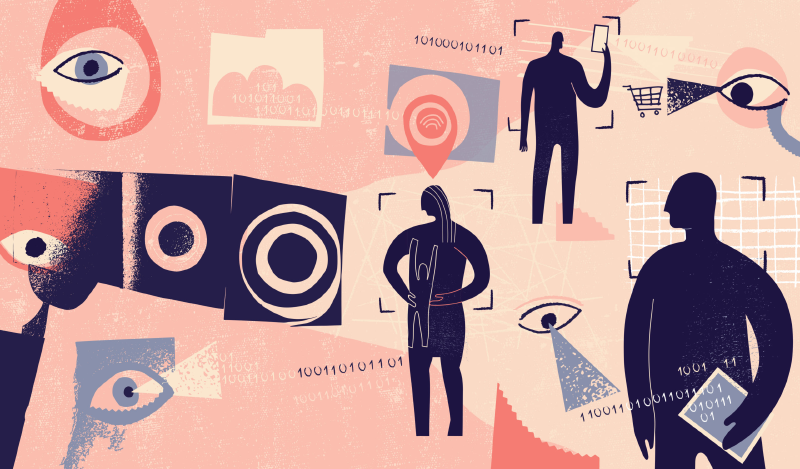Nota: Este artigo é uma tradução do artigo original “DNS over HTTPS and DNS over TLS” do site da Mullvad. Link do artigo original: DNS over HTTPS and DNS over TLS
Use o
índiceao lado para navegar entre as seções e encontrar o que você procura mais facilmente.
Serviço de DNS Público Criptografado
Nosso serviço de DNS público criptografado utiliza DNS over HTTPS (DoH) e DNS over TLS (DoT). Isso protege suas consultas DNS contra espionagem por terceiros quando você não está conectado ao nosso serviço VPN, pois suas consultas DNS são criptografadas entre seu dispositivo e nosso servidor DNS.
Este serviço é destinado principalmente para ser usado quando você está desconectado do nosso serviço VPN, ou em dispositivos onde não é possível ou desejável conectar-se à VPN. Quando você já está conectado ao nosso serviço VPN, os benefícios de segurança do uso de DNS criptografado são negligenciáveis e sempre será mais lento do que usar o resolvedor DNS no servidor VPN ao qual você está conectado.
Você pode usar este serviço de privacidade mesmo que não seja cliente Mullvad.
Recursos do serviço de DNS criptografado Mullvad
Este serviço fornece consultas DNS criptografadas com os seguintes recursos:
- Bloqueio de conteúdo: Fornecemos opções básicas de bloqueio de conteúdo para bloquear anúncios, rastreadores, malware, conteúdo adulto, jogos de azar e mídias sociais.
- Minimização de QNAME: Isso permite que nossos servidores DNS resolvam suas consultas enquanto fornecem o mínimo possível de informações sobre as consultas a outros servidores DNS envolvidos no processo de resolução.
- Serviço Anycast: Vários servidores Mullvad em diferentes localizações são configurados para fornecer o mesmo serviço DNS. Suas consultas DNS são roteadas para o servidor geograficamente mais próximo, embora peering e roteamento entre provedores de Internet possam afetar isso. Se o servidor mais próximo estiver totalmente offline, suas consultas serão roteadas para o segundo mais próximo e assim por diante.
Um resolvedor DNS limitado está ouvindo na porta UDP/TCP 53, apenas para ajudar a resolver nomes de host relacionados a este serviço (dns.mullvad.net, adblock.mullvad.net e assim por diante), para que os clientes possam primeiro resolver o IP do resolvedor antes de consultá-lo por DNS criptografado.
Para saber mais sobre as tecnologias do serviço, consulte os links abaixo.
Especificações
Nomes de host e bloqueadores de conteúdo
A tabela abaixo mostra as diferentes opções de nome de host e seus bloqueadores de conteúdo. Consulte isso ao configurar o DNS com as instruções abaixo.
| Nome de host | Anúncios | Rastreadores | Malware | Adulto | Jogos de azar | Mídias sociais |
|---|---|---|---|---|---|---|
| dns.mullvad.net | ||||||
| adblock.dns.mullvad.net | ✅ | ✅ | ||||
| base.dns.mullvad.net | ✅ | ✅ | ✅ | |||
| extended.dns.mullvad.net | ✅ | ✅ | ✅ | ✅ | ||
| family.dns.mullvad.net | ✅ | ✅ | ✅ | ✅ | ✅ | |
| all.dns.mullvad.net | ✅ | ✅ | ✅ | ✅ | ✅ | ✅ |
Endereços IP e portas
A tabela abaixo mostra os endereços IP que você precisa configurar em alguns resolvedores DNS.
| Nome de host | Endereço IPv4 | Endereço IPv6 | Porta DoH | Porta DoT |
|---|---|---|---|---|
| dns.mullvad.net | 194.242.2.2 | 2a07:e340::2 | 443 | 853 |
| adblock.dns.mullvad.net | 194.242.2.3 | 2a07:e340::3 | 443 | 853 |
| base.dns.mullvad.net | 194.242.2.4 | 2a07:e340::4 | 443 | 853 |
| extended.dns.mullvad.net | 194.242.2.5 | 2a07:e340::5 | 443 | 853 |
| family.dns.mullvad.net | 194.242.2.6 | 2a07:e340::6 | 443 | 853 |
| all.dns.mullvad.net | 194.242.2.9 | 2a07:e340::9 | 443 | 853 |
Esses IPs só podem ser usados com resolvedores DNS que suportam DoH ou DoT, não com DNS sobre UDP/53 ou TCP/53.
Como usar este serviço
Navegadores da web
Abaixo você pode encontrar instruções de configuração para diferentes navegadores e sistemas operacionais.
Navegador Mullvad
O Navegador Mullvad usa o serviço DNS Mullvad (sem bloqueadores de conteúdo) por padrão. Recomendamos que você use nosso serviço DNS criptografado apenas quando não estiver conectado à VPN Mullvad. Quando você está conectado à VPN Mullvad, as consultas DNS serão enviadas através do túnel VPN criptografado para o servidor DNS no servidor VPN Mullvad ao qual você está conectado, e isso é mais rápido.
Desativando o DNS over HTTPS (ao usar a VPN Mullvad)
- Clique no botão de menu no canto superior direito e selecione Configurações.
- Clique em Privacidade e Segurança na coluna esquerda.
- Role até o final.
- Em Ativar DNS seguro usando, selecione Desativado.
Ativando o DNS over HTTPS (quando não estiver usando a VPN Mullvad)
As duas primeiras opções de DNS acima estão incluídas nas configurações do navegador. Para mudar para uma das outras opções, siga estas instruções:
- Clique no botão de menu no canto superior direito e selecione Configurações.
- Clique em Privacidade e Segurança na coluna esquerda.
- Role até o final.
- Em Ativar DNS seguro usando, selecione Proteção Máxima.
- Em Escolher provedor, clique na lista suspensa e selecione Personalizado.
- No campo de texto que aparece, cole uma das seguintes opções e pressione Enter no teclado para defini-la.
- https://dns.mullvad.net/dns-query
- https://adblock.dns.mullvad.net/dns-query
- https://base.dns.mullvad.net/dns-query
- https://extended.dns.mullvad.net/dns-query
- https://family.dns.mullvad.net/dns-query
- https://all.dns.mullvad.net/dns-query
Firefox (versão desktop)
- Clique no botão de menu no canto superior direito e selecione Configurações.
- Clique em Privacidade e Segurança na coluna esquerda.
- Role até o final.
- Em Ativar DNS seguro usando, selecione Proteção Máxima.
- Em Escolher provedor, clique na lista suspensa e selecione Personalizado.
- No campo de texto que aparece, cole uma das seguintes opções e pressione Enter no teclado para defini-la.
- https://dns.mullvad.net/dns-query
- https://adblock.dns.mullvad.net/dns-query
- https://base.dns.mullvad.net/dns-query
- https://extended.dns.mullvad.net/dns-query
- https://family.dns.mullvad.net/dns-query
- https://all.dns.mullvad.net/dns-query
Chrome / Brave / Edge
- Abra as Configurações.
- Clique em Privacidade e segurança (no Chrome, Brave) ou Privacidade, pesquisa e serviços (no Edge).
- Clique em Segurança (no Chrome, Brave).
- Ative Usar DNS seguro.
- Selecione Com: Personalizado (no Chrome, Brave) ou Escolher um provedor de serviços (no Edge).
- Digite uma das seguintes opções e pressione Tab no teclado:
- https://dns.mullvad.net/dns-query
- https://adblock.dns.mullvad.net/dns-query
- https://base.dns.mullvad.net/dns-query
- https://extended.dns.mullvad.net/dns-query
- https://family.dns.mullvad.net/dns-query
- https://all.dns.mullvad.net/dns-query
- Se disser “Verifique se este é um provedor válido ou tente novamente mais tarde”, aguarde um momento.
Sistemas operacionais de dispositivos móveis
Android 9 e posteriores
Siga estas etapas para usar o DNS over TLS:
- Abra o aplicativo Configurações do Android.
- Toque em Rede e internet.
- Toque em DNS privado.
- Selecione Nome do host do provedor de DNS privado.
- Na linha de entrada, digite um destes:
- dns.mullvad.net
- adblock.dns.mullvad.net
- base.dns.mullvad.net
- extended.dns.mullvad.net
- family.dns.mullvad.net
- all.dns.mullvad.net
- Toque em Salvar.
Se o Android não conseguir se conectar ao DNS, provavelmente o servidor DNS para o qual você está sendo roteado está muito longe e a latência é proibitiva. Neste caso, não funcionará.
iOS / iPadOS
Fornecemos perfis de configuração DNS para dispositivos Apple.
Nota: Se você ativou o iCloud Private Relay, as consultas DNS podem ir para servidores DNS fornecidos pela Apple, mesmo se você usar nosso perfil DNS.
- Abra o Safari e acesse nosso repositório GitHub.
- Toque em, por exemplo, base.
- Os perfis estão disponíveis em duas versões (DoH e DoT). Toque em qualquer uma delas.
- Toque em View raw.
- Toque em Permitir para baixar o perfil.
- Toque em Fechar.
- Se estiver usando iOS/iPadOS 18: Abra o aplicativo Arquivos e toque no perfil baixado.
- Abra o aplicativo Configurações.
- Role até o topo e toque em Perfil Baixado.
- Toque em Instalar.
- Digite a senha do seu iPhone/iPad.
- Toque em Instalar.
- Toque em Instalar.
- Toque em Concluído.
Você pode visualizar, alterar e remover perfis de configuração instalados no aplicativo Configurações em Geral > VPN e Gerenciamento de Dispositivos > DNS.
Sistemas operacionais desktop
Windows 11
Nota: Isso não está disponível no Windows 10 e algumas VMs podem não conseguir usá-lo.
- Abra o aplicativo Configurações.
- Clique em Rede e internet no lado esquerdo.
- Clique em Wi-Fi ou Ethernet, dependendo de qual você usa. Você pode identificar pelo ícone no topo que diz “🌐 Conectado”.
- Se você clicou em Wi-Fi, clique em Propriedades de hardware e continue para o próximo passo. Se você clicou em Ethernet, apenas continue para o próximo passo.
- Clique no botão Editar ao lado de Atribuição de servidor DNS.
- Selecione Manual na lista suspensa.
- Ative IPv4.
- No campo DNS preferencial, insira o endereço IP para a opção DNS que você deseja usar, por exemplo, 194.242.2.4.
- 194.242.2.2 - https://dns.mullvad.net/dns-query
- 194.242.2.3 - https://adblock.dns.mullvad.net/dns-query
- 194.242.2.4 - https://base.dns.mullvad.net/dns-query
- 194.242.2.5 - https://extended.dns.mullvad.net/dns-query
- 194.242.2.6 - https://family.dns.mullvad.net/dns-query
- 194.242.2.9 - https://all.dns.mullvad.net/dns-query
- Em DNS over HTTPS, selecione Ativado (modelo manual) na lista suspensa.
- Em Modelo DNS over HTTPS, insira o endereço ao lado do IP que você selecionou antes, por exemplo, https://base.dns.mullvad.net/dns-query.
- Clique em Salvar.
- Verifique nos detalhes da rede na mesma janela se você recebe um endereço IPv6 do seu provedor de Internet. Nesse caso, clique no botão Editar ao lado de Atribuição de servidor DNS novamente.
- Role até o final e ative IPv6.
- Role para baixo novamente e no campo DNS preferencial, insira o endereço IPv6 para a opção DNS que você deseja usar, por exemplo, 2a07:e340::4.
- 2a07:e340::2 - https://dns.mullvad.net/dns-query
- 2a07:e340::3 - https://adblock.dns.mullvad.net/dns-query
- 2a07:e340::4 - https://base.dns.mullvad.net/dns-query
- 2a07:e340::5 - https://extended.dns.mullvad.net/dns-query
- 2a07:e340::6 - https://family.dns.mullvad.net/dns-query
- 2a07:e340::9 - https://all.dns.mullvad.net/dns-query
- Em DNS over HTTPS, selecione Ativado (modelo manual) na lista suspensa.
- Em Modelo DNS over HTTPS, insira o endereço ao lado do IP que você selecionou, por exemplo, https://base.dns.mullvad.net/dns-query.
- Clique em Salvar.
- Se você às vezes usa Wi-Fi e às vezes usa Ethernet, volte ao passo 1 e adicione as mesmas configurações para a outra rede. Caso contrário, certifique-se de que a outra rede esteja completamente desconectada para evitar que o Windows use o DNS dela.
macOS
Isso se aplica ao macOS 13 Ventura e mais recentes. Para versões mais antigas, consulte o Guia do Usuário do macOS.
- Abra o Safari e acesse nosso repositório GitHub.
- Clique em, por exemplo, base.
- Os perfis estão disponíveis em duas versões (DoH e DoT). Clique em qualquer uma delas.
- Clique em View raw.
- Clique em Permitir para baixar o perfil.
- Abra o aplicativo Configurações do Sistema.
- Na coluna esquerda, clique em Privacidade e Segurança.
- No lado direito, role até o final e clique em Perfis.
- Clique duas vezes no perfil Mullvad Encrypted DNS que você baixou.
- No canto inferior esquerdo, clique em Instalar…
- Digite sua senha de login do macOS e clique em OK.
Você pode visualizar e remover perfis de configuração instalados no aplicativo Configurações do Sistema em Privacidade e Segurança > Perfis.
No macOS 14 Sonoma, você pode selecionar perfis DNS nas Configurações do Sistema em Rede > VPN e Filtros na seção Filtros e Proxies. Em versões anteriores do macOS, é recomendável instalar apenas um perfil, pois ter vários perfis não funciona bem.
Certifique-se de desativar o DNS seguro em seu navegador.
Chrome / Brave / Edge:
O perfil DNS funciona imediatamente no Safari e Firefox, no entanto, se você estiver usando navegadores baseados em Chromium, como Chrome, Brave ou Edge, eles não usarão o perfil DNS, a menos que você desative o cliente DNS interno do navegador. Abra o Terminal e execute os seguintes comandos:
defaults write com.google.Chrome BuiltInDnsClientEnabled -bool false
defaults write com.brave.Browser BuiltInDnsClientEnabled -bool false
defaults write com.microsoft.Edge BuiltInDnsClientEnabled -bool false
Linux (Ubuntu e Fedora)
Estas instruções usam systemd-resolved.
- Abra um Terminal.
- Certifique-se de que o systemd-resolved esteja habilitado executando este comando:
sudo systemctl enable systemd-resolved - Abra o aplicativo Configurações e vá para Rede. Clique no ícone de configurações da sua rede conectada. Nas guias IPv4 e IPv6, desative Automático usando o botão de opção ao lado de DNS e deixe o campo DNS em branco, depois clique em Aplicar. Desative e ative a rede usando o botão liga/desliga para garantir que tenha efeito.
- Edite o seguinte arquivo com nano ou seu editor de texto favorito:
Fedora: sudo nano /usr/lib/systemd/resolved.conf
Ubuntu: sudo nano /etc/systemd/resolved.conf
Adicione as seguintes linhas na parte inferior, sob [Resolve]. Remova um # do início de uma linha com a opção DNS que você deseja usar:
#DNS=194.242.2.2#dns.mullvad.net #DNS=194.242.2.3#adblock.dns.mullvad.net #DNS=194.242.2.4#base.dns.mullvad.net #DNS=194.242.2.5#extended.dns.mullvad.net #DNS=194.242.2.6#family.dns.mullvad.net #DNS=194.242.2.9#all.dns.mullvad.net DNSSEC=no DNSOverTLS=yes Domains=~.
- Salve o arquivo pressionando Ctrl + O e depois Enter, e depois Ctrl + X no teclado.
- Crie um link simbólico para o arquivo usando o seguinte comando no Terminal:
sudo ln -sf /run/systemd/resolve/stub-resolv.conf /etc/resolv.conf
- Reinicie o systemd-resolved executando este comando:
sudo systemctl restart systemd-resolved
- Reinicie o NetworkManager com este comando:
sudo systemctl restart NetworkManager
- Verifique as configurações de DNS com:
resolvectl status
Caso não funcione, mude para esta configuração em /etc/systemd/resolved.conf:
DNSOverTLS=opportunistic
Observe que você pode ativar o DNSSEC se quiser, no entanto, alguns sites com informações incorretas de DNSSEC não poderão carregar e o navegador da web não informará o motivo.
Como saber se está funcionando?
Depois de seguir as instruções acima, acesse https://mullvad.net/check. Você não deve ter vazamentos de DNS. Clique em “Sem vazamentos de DNS” para detalhes; o servidor listado deve ter “dns” em seu nome, por exemplo “se-mma-dns-001.mullvad.net”.
Localizações dos servidores DNS
Usamos roteamento anycast, o que significa que idealmente o servidor DNS mais próximo deve ser usado. Se um servidor estiver inoperante, o próximo mais próximo deve ser usado e assim por diante. Tenha em mente que o mais próximo está em termos de saltos de rede, isso pode diferir entre seu ISP e sua conectividade com nossos provedores de hospedagem. Você pode verificar qual servidor DNS está usando expandindo a caixa DNS em nossa Verificação de Conexão.
Usando um servidor DNS específico
Se você não precisa de nenhum bloqueador de conteúdo DNS, apenas um DNS não filtrado, pode usar um dos nomes de servidor abaixo.
| Servidor | País | Cidade |
|---|---|---|
| https://de-fra-dns-001.mullvad.net/dns-query | Alemanha | Frankfurt |
| https://gb-lon-dns-001.mullvad.net/dns-query | Reino Unido | Londres |
| https://gb-lon-dns-301.mullvad.net/dns-query | Reino Unido | Londres |
| https://se-got-dns-001.mullvad.net/dns-query | Suécia | Gotemburgo |
| https://se-mma-dns-001.mullvad.net/dns-query | Suécia | Malmö |
| https://se-sto-dns-001.mullvad.net/dns-query | Suécia | Estocolmo |
| https://sg-sin-dns-101.mullvad.net/dns-query | Singapura | Singapura |
| https://us-dal-dns-001.mullvad.net/dns-query | EUA | Dallas |
| https://us-nyc-dns-601.mullvad.net/dns-query | EUA | Nova York |
Como funciona o bloqueio de conteúdo
A Mullvad mantém uma coleção de listas “temáticas” cujo conteúdo é obtido de listas de bloqueio disponíveis publicamente.
Quando o cliente consulta um nome de host que corresponde a um item na lista de bloqueio, nosso resolvedor simplesmente mente para o cliente e diz que o nome de host não existe.
Isso significa que qualquer conteúdo que o navegador tentou carregar não é carregado e, portanto, não é mostrado na tela.
Para mais informações sobre quais domínios são bloqueados por quais listas e quais listas da comunidade compõem as listas curadas da Mullvad, consulte nosso GitHub.
O bloqueio de conteúdo DNS não pode bloquear todos os anúncios e rastreadores. Por exemplo, não pode bloquear anúncios do YouTube. Para bloquear mais anúncios e rastreadores em seu navegador da web, recomendamos o uso da extensão uBlock Origin. Isso está incluído no Navegador Mullvad.
Notas
Versões anteriores deste guia continham referências a doh.mullvad.net e dot.mullvad.net. Esses nomes de host foram substituídos pelo nome de host comum dns.mullvad.net e estão sujeitos a descontinuação futura. Recomendamos a todos os usuários que usem os novos nomes de host que incluem dns.mullvad.net.
Os seguintes IPs não são mais usados: 193.19.108.2 e 193.19.108.3.
Proxy SOCKS5
Se você ativar o uso do nosso proxy SOCKS5 no Firefox e ativar a configuração Proxy DNS ao usar SOCKS v5, as consultas DNS não usarão o serviço DNS criptografado público e os bloqueadores de conteúdo DNS não funcionarão. Nosso proxy SOCKS5 só funciona quando você está conectado à Mullvad, e recomendamos que você não use o serviço DNS público quando estiver conectado à Mullvad, pelos motivos indicados acima. Em vez disso, você pode ativar os bloqueadores de conteúdo DNS nas configurações do aplicativo Mullvad.